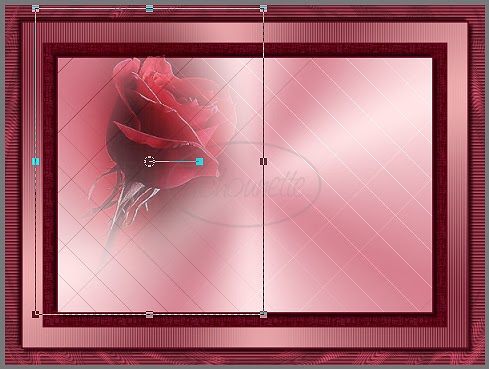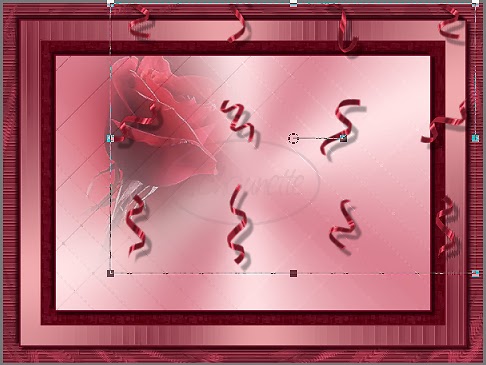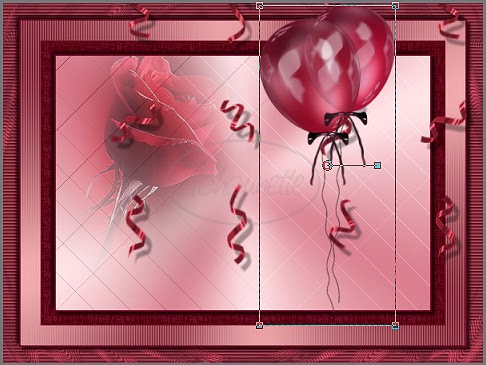Pour réaliser votre tag, vous aurez besoin de ceci :
1- Ouvrir tous vos tubes dans votre PSP, dupliquer les calques, et fermer les originaux
2- Placer la couleur #ffc0c0 en avant plan, et la couleur #630a1c en arrière plan
3- Ouvrir une nouvelle image transparente de 600x450 pixels
4- Remplir le Calque avec la couleur de l'arrière plan #630a1c
5- Effets, Effets de Textures, Stores, avec les configurations :
6- Largeur=4, Opacité=50, Couleur=#ed9fa0, Horizontal=coché, Lumière haut/gauche=coché
7- Cliquer droit sur le Calque
8- Dupliquer le calque
9- Effets, Modules Externes, Filters Factory Gallery A, Pool Shadow avec les configurations :
10- Effets, Effets de Distorsion, Ondulations avec les configurations :
11- Diminuer l'opacité du Calque à 45%
12- Cliquer droit sur le Calque
13- Fusionner avec le Calque de dessous
14- Sélections, Sélectionner tout
15- Sélections, Modifier, Contracter, Nombre de pixels=20
16- Nouveau Calque Raster
17- Remplir la sélection avec la couleur de l'arrière plan #630a1c
18- Effets, Effets 3D, Ombre portée, V=4, H=4, Opacité=80, Flou=5, Couleur=#1f0107
19- Effets, Effets 3D, Ombre portée, V=-4, H=-4, Opacité=80, Flou=5, Couleur=#1f0107
20- Toujours garder votre sélection
21- Sélections, Modifier, Contracter, Nombre de pixels=2
22- Nouveau Calque Raster
23- Configurer votre dégradé : Style Radial, Angle 30, Répétition 7, Inversé coché
24- Remplir votre sélection avec le dégradé
25- Réglage, Flou, Flou Gaussien, Rayon=30
26- Effets, Effets de Textures, Stores, avec les configurations :
27- Largeur=2, Opacité=50, Couleur=#ed9fa0, Horizontal=non coché, Lumière haut/gauche=coché
28- Toujours garder votre sélection
29- Sélections, Modifier, Contracter, Nombre de pixels=25
30- Nouveau Calque Raster
31- Remplir la sélection avec la couleur de l'arrière plan #630a1c
32- Sélections, Modifier, Contracter, Nombre de pixels=2
33- Nouveau Calque Raster
34- Remplir la sélection avec la couleur de l'arrière plan #630a1c
35- Effets, Modules Externes, Filters Unlimited 2.0, Paper Textures, Papyrus, Intensity=65, Lightness=95
36- Toujours garder votre sélection
37- Sélections, Modifier, Contracter, Nombre de pixels=15
38- Nouveau Calque Raster
39- Remplir la sélection avec la couleur de l'arrière plan #630a1c
40- Effets, Effets 3D, Ombre portée, V=4, H=4, Opacité=80, Flou=5, Couleur=#1f0107
41- Effets, Effets 3D, Ombre portée, V=-4, H=-4, Opacité=80, Flou=5, Couleur=#1f0107
42- Sélections, Modifier, Contracter, Nombre de pixels=2
43- Toujours garder votre sélection
44- Nouveau Calque Raster
45- Placer la couleur #fee6e7 en avant plan, et la couleur #ce6a7a en arrière plan
46- Configurer votre dégradé : Style Radial, Angle 30, Répétition 7, Inversé coché
47- Remplir la sélection avec le dégradé
48- Réglage, Flou, Flou Gaussien, Rayon=15
49- Effets, Modules Externes, L en K Landksitesofwonders, Paris, avec les configurations :
50- Désélectionner
51- Prendre le tube SS_81
52- Image, Redimensionner à 80%, rééchantillonnage : Optimal, Redimensionner tous les calques non coché
53- Placer le tube sur votre travail comme ci-dessous :
54- Se positionner sur le calque du dessous (Calque fond clair)
55- Outils de Sélection, Baguette Magique avec les configurations :
56- Correspondance=Opacité, Tolérance=20, Contigü=Coché, Progressivité=0, Anticrénelage=Coché, Intérieur
57- Sélectionner le fond Clair
58- Revenir sur le calque Rose rouge
59- Cliquer droit sur le Calque
60- Transformer la sélectionner en Calque
61- Supprimer le Calque du dessous
62- Désélectionner
63- Diminuer l'opacité du Calque à 80%
64- Prendre le tube TCH-Tuto-Serpentins
65- Placer le tube sur votre travail comme ci-dessous :
66- Prendre le tube TCH-Tuto-Ballons
67- Image, Redimensionner à 80%, rééchantillonnage : Optimal, Redimensionner tous les calques non coché
68- Positionner le tube sur votre travail comme ci-dessous :
69- Réglage, Netteté, Netteté
70- Effets, Effets 3D, Ombre portée, V=6, H=6, Opacité=60, Flou=6, Couleur=#1f0107
71- Prendre le tube TCH-Tuto-Boite-01
72- Image, Redimensionner à 40%, rééchantillonnage : Optimal, Redimensionner tous les calques non coché
73- Placer le tube sur votre travail comme ci-dessous :
74- Réglage, Netteté, Netteté
75- Effets, Effets 3D, Ombre portée, V=6, H=6, Opacité=60, Flou=6, Couleur=#1f0107
76- Prendre le tube TCH-Tuto-Verres
77- Placer le tube sur votre travail comme ci-dessous :
78- Dupliquer le tube
79- Revenir sur le premier tubes Verres
80- Effets, Effets de Distorsion, Vent, Direction=vers la droite, Intensité=80
81- Prendre le tube TCH-Tuto-Enveloppe
82- Positionner le tube sur votre travail comme ci-dessous :
83- Effets, Effets 3D, Ombre portée, V=6, H=6, Opacité=60, Flou=6, Couleur=#1f0107
84- Prendre le tube TCH-Tuto-Boite-02
85- Image, Redimensionner à 40%, rééchantillonnage : Optimal, Redimensionner tous les calques non coché
86- Placer le tube sur votre travail comme ci-dessous :
87- Réglage, Netteté, Netteté
88- Effets, Effets 3D, Ombre portée, V=6, H=6, Opacité=60, Flou=6, Couleur=#1f0107
89- Prendre le tube TCH-Tuto-Roses
90- Placer le tube sur votre travail comme ci-dessous :
91- Effets, Effets 3D, Ombre portée, V=6, H=6, Opacité=60, Flou=6, Couleur=#1f0107
92- Prendre le tube TCH-Tuto-Ballons
93- Image, Redimensionner à 60%, rééchantillonnage : Optimal, Redimensionner tous les calques non coché
94- Placer le tube en haut à gauche de votre travail
95- Réglage, Netteté, Netteté
96- Effets, Effets 3D, Ombre portée, V=6, H=6, Opacité=60, Flou=6, Couleur=#1f0107
97-Prendre le tube TCH-Tuto-Ballons
98- Image, Redimensionner à 60%, rééchantillonnage : Optimal, Redimensionner tous les calques non coché
99- Image Miroir
100- Placer le tube sur votre travail comme ci-dessous :
101- Réglage, Netteté, Netteté
102- Effets, Effets 3D, Ombre portée, V=6, H=6, Opacité=60, Flou=6, Couleur=#1f0107
103- Image ajouter des bordures de 2 avec la couleur #630a1c
104- Image ajouter des bordures de 2 avec la couleur #ce6a7a
105- Image ajouter des bordures de 2 avec la couleur #630a1c
106- Ecrire ce que vous souhaitez sur la carte
107- Signer votre tag
20-03-2009-Tag By ©Tchounette
 Pour réaliser votre tag, vous aurez besoin de ceci :Matériel : Anniversaire - Happy BirthdayFiltre : Filter Factory GalleryFiltre : Filters Unlimited 2.0Filtre : L en K's
Pour réaliser votre tag, vous aurez besoin de ceci :Matériel : Anniversaire - Happy BirthdayFiltre : Filter Factory GalleryFiltre : Filters Unlimited 2.0Filtre : L en K's 1- Ouvrir tous vos tubes dans votre PSP, dupliquer les calques, et fermer les originaux2- Placer la couleur #ffc0c0 en avant plan, et la couleur #630a1c en arrière plan3- Ouvrir une nouvelle image transparente de 600x450 pixels4- Remplir le Calque avec la couleur de l'arrière plan #630a1c5- Effets, Effets de Textures, Stores, avec les configurations :6- Largeur=4, Opacité=50, Couleur=#ed9fa0, Horizontal=coché, Lumière haut/gauche=coché7- Cliquer droit sur le Calque8- Dupliquer le calque9- Effets, Modules Externes, Filters Factory Gallery A, Pool Shadow avec les configurations :10- Effets, Effets de Distorsion, Ondulations avec les configurations :11- Diminuer l'opacité du Calque à 45%12- Cliquer droit sur le Calque13- Fusionner avec le Calque de dessous14- Sélections, Sélectionner tout15- Sélections, Modifier, Contracter, Nombre de pixels=2016- Nouveau Calque Raster17- Remplir la sélection avec la couleur de l'arrière plan #630a1c18- Effets, Effets 3D, Ombre portée, V=4, H=4, Opacité=80, Flou=5, Couleur=#1f010719- Effets, Effets 3D, Ombre portée, V=-4, H=-4, Opacité=80, Flou=5, Couleur=#1f010720- Toujours garder votre sélection21- Sélections, Modifier, Contracter, Nombre de pixels=222- Nouveau Calque Raster23- Configurer votre dégradé : Style Radial, Angle 30, Répétition 7, Inversé coché24- Remplir votre sélection avec le dégradé25- Réglage, Flou, Flou Gaussien, Rayon=3026- Effets, Effets de Textures, Stores, avec les configurations :27- Largeur=2, Opacité=50, Couleur=#ed9fa0, Horizontal=non coché, Lumière haut/gauche=coché28- Toujours garder votre sélection29- Sélections, Modifier, Contracter, Nombre de pixels=2530- Nouveau Calque Raster31- Remplir la sélection avec la couleur de l'arrière plan #630a1c32- Sélections, Modifier, Contracter, Nombre de pixels=233- Nouveau Calque Raster34- Remplir la sélection avec la couleur de l'arrière plan #630a1c35- Effets, Modules Externes, Filters Unlimited 2.0, Paper Textures, Papyrus, Intensity=65, Lightness=9536- Toujours garder votre sélection37- Sélections, Modifier, Contracter, Nombre de pixels=1538- Nouveau Calque Raster39- Remplir la sélection avec la couleur de l'arrière plan #630a1c40- Effets, Effets 3D, Ombre portée, V=4, H=4, Opacité=80, Flou=5, Couleur=#1f010741- Effets, Effets 3D, Ombre portée, V=-4, H=-4, Opacité=80, Flou=5, Couleur=#1f010742- Sélections, Modifier, Contracter, Nombre de pixels=243- Toujours garder votre sélection44- Nouveau Calque Raster45- Placer la couleur #fee6e7 en avant plan, et la couleur #ce6a7a en arrière plan46- Configurer votre dégradé : Style Radial, Angle 30, Répétition 7, Inversé coché47- Remplir la sélection avec le dégradé48- Réglage, Flou, Flou Gaussien, Rayon=1549- Effets, Modules Externes, L en K Landksitesofwonders, Paris, avec les configurations :50- Désélectionner51- Prendre le tube SS_8152- Image, Redimensionner à 80%, rééchantillonnage : Optimal, Redimensionner tous les calques non coché53- Placer le tube sur votre travail comme ci-dessous :54- Se positionner sur le calque du dessous (Calque fond clair)55- Outils de Sélection, Baguette Magique avec les configurations :56- Correspondance=Opacité, Tolérance=20, Contigü=Coché, Progressivité=0, Anticrénelage=Coché, Intérieur57- Sélectionner le fond Clair58- Revenir sur le calque Rose rouge59- Cliquer droit sur le Calque60- Transformer la sélectionner en Calque61- Supprimer le Calque du dessous62- Désélectionner63- Diminuer l'opacité du Calque à 80%64- Prendre le tube TCH-Tuto-Serpentins65- Placer le tube sur votre travail comme ci-dessous :66- Prendre le tube TCH-Tuto-Ballons67- Image, Redimensionner à 80%, rééchantillonnage : Optimal, Redimensionner tous les calques non coché68- Positionner le tube sur votre travail comme ci-dessous :69- Réglage, Netteté, Netteté70- Effets, Effets 3D, Ombre portée, V=6, H=6, Opacité=60, Flou=6, Couleur=#1f010771- Prendre le tube TCH-Tuto-Boite-0172- Image, Redimensionner à 40%, rééchantillonnage : Optimal, Redimensionner tous les calques non coché73- Placer le tube sur votre travail comme ci-dessous :74- Réglage, Netteté, Netteté75- Effets, Effets 3D, Ombre portée, V=6, H=6, Opacité=60, Flou=6, Couleur=#1f010776- Prendre le tube TCH-Tuto-Verres77- Placer le tube sur votre travail comme ci-dessous :78- Dupliquer le tube79- Revenir sur le premier tubes Verres80- Effets, Effets de Distorsion, Vent, Direction=vers la droite, Intensité=8081- Prendre le tube TCH-Tuto-Enveloppe82- Positionner le tube sur votre travail comme ci-dessous :83- Effets, Effets 3D, Ombre portée, V=6, H=6, Opacité=60, Flou=6, Couleur=#1f010784- Prendre le tube TCH-Tuto-Boite-0285- Image, Redimensionner à 40%, rééchantillonnage : Optimal, Redimensionner tous les calques non coché86- Placer le tube sur votre travail comme ci-dessous :87- Réglage, Netteté, Netteté88- Effets, Effets 3D, Ombre portée, V=6, H=6, Opacité=60, Flou=6, Couleur=#1f010789- Prendre le tube TCH-Tuto-Roses90- Placer le tube sur votre travail comme ci-dessous :91- Effets, Effets 3D, Ombre portée, V=6, H=6, Opacité=60, Flou=6, Couleur=#1f010792- Prendre le tube TCH-Tuto-Ballons93- Image, Redimensionner à 60%, rééchantillonnage : Optimal, Redimensionner tous les calques non coché94- Placer le tube en haut à gauche de votre travail95- Réglage, Netteté, Netteté96- Effets, Effets 3D, Ombre portée, V=6, H=6, Opacité=60, Flou=6, Couleur=#1f010797-Prendre le tube TCH-Tuto-Ballons98- Image, Redimensionner à 60%, rééchantillonnage : Optimal, Redimensionner tous les calques non coché99- Image Miroir100- Placer le tube sur votre travail comme ci-dessous :101- Réglage, Netteté, Netteté102- Effets, Effets 3D, Ombre portée, V=6, H=6, Opacité=60, Flou=6, Couleur=#1f0107103- Image ajouter des bordures de 2 avec la couleur #630a1c104- Image ajouter des bordures de 2 avec la couleur #ce6a7a105- Image ajouter des bordures de 2 avec la couleur #630a1c106- Ecrire ce que vous souhaitez sur la carte107- Signer votre tag
1- Ouvrir tous vos tubes dans votre PSP, dupliquer les calques, et fermer les originaux2- Placer la couleur #ffc0c0 en avant plan, et la couleur #630a1c en arrière plan3- Ouvrir une nouvelle image transparente de 600x450 pixels4- Remplir le Calque avec la couleur de l'arrière plan #630a1c5- Effets, Effets de Textures, Stores, avec les configurations :6- Largeur=4, Opacité=50, Couleur=#ed9fa0, Horizontal=coché, Lumière haut/gauche=coché7- Cliquer droit sur le Calque8- Dupliquer le calque9- Effets, Modules Externes, Filters Factory Gallery A, Pool Shadow avec les configurations :10- Effets, Effets de Distorsion, Ondulations avec les configurations :11- Diminuer l'opacité du Calque à 45%12- Cliquer droit sur le Calque13- Fusionner avec le Calque de dessous14- Sélections, Sélectionner tout15- Sélections, Modifier, Contracter, Nombre de pixels=2016- Nouveau Calque Raster17- Remplir la sélection avec la couleur de l'arrière plan #630a1c18- Effets, Effets 3D, Ombre portée, V=4, H=4, Opacité=80, Flou=5, Couleur=#1f010719- Effets, Effets 3D, Ombre portée, V=-4, H=-4, Opacité=80, Flou=5, Couleur=#1f010720- Toujours garder votre sélection21- Sélections, Modifier, Contracter, Nombre de pixels=222- Nouveau Calque Raster23- Configurer votre dégradé : Style Radial, Angle 30, Répétition 7, Inversé coché24- Remplir votre sélection avec le dégradé25- Réglage, Flou, Flou Gaussien, Rayon=3026- Effets, Effets de Textures, Stores, avec les configurations :27- Largeur=2, Opacité=50, Couleur=#ed9fa0, Horizontal=non coché, Lumière haut/gauche=coché28- Toujours garder votre sélection29- Sélections, Modifier, Contracter, Nombre de pixels=2530- Nouveau Calque Raster31- Remplir la sélection avec la couleur de l'arrière plan #630a1c32- Sélections, Modifier, Contracter, Nombre de pixels=233- Nouveau Calque Raster34- Remplir la sélection avec la couleur de l'arrière plan #630a1c35- Effets, Modules Externes, Filters Unlimited 2.0, Paper Textures, Papyrus, Intensity=65, Lightness=9536- Toujours garder votre sélection37- Sélections, Modifier, Contracter, Nombre de pixels=1538- Nouveau Calque Raster39- Remplir la sélection avec la couleur de l'arrière plan #630a1c40- Effets, Effets 3D, Ombre portée, V=4, H=4, Opacité=80, Flou=5, Couleur=#1f010741- Effets, Effets 3D, Ombre portée, V=-4, H=-4, Opacité=80, Flou=5, Couleur=#1f010742- Sélections, Modifier, Contracter, Nombre de pixels=243- Toujours garder votre sélection44- Nouveau Calque Raster45- Placer la couleur #fee6e7 en avant plan, et la couleur #ce6a7a en arrière plan46- Configurer votre dégradé : Style Radial, Angle 30, Répétition 7, Inversé coché47- Remplir la sélection avec le dégradé48- Réglage, Flou, Flou Gaussien, Rayon=1549- Effets, Modules Externes, L en K Landksitesofwonders, Paris, avec les configurations :50- Désélectionner51- Prendre le tube SS_8152- Image, Redimensionner à 80%, rééchantillonnage : Optimal, Redimensionner tous les calques non coché53- Placer le tube sur votre travail comme ci-dessous :54- Se positionner sur le calque du dessous (Calque fond clair)55- Outils de Sélection, Baguette Magique avec les configurations :56- Correspondance=Opacité, Tolérance=20, Contigü=Coché, Progressivité=0, Anticrénelage=Coché, Intérieur57- Sélectionner le fond Clair58- Revenir sur le calque Rose rouge59- Cliquer droit sur le Calque60- Transformer la sélectionner en Calque61- Supprimer le Calque du dessous62- Désélectionner63- Diminuer l'opacité du Calque à 80%64- Prendre le tube TCH-Tuto-Serpentins65- Placer le tube sur votre travail comme ci-dessous :66- Prendre le tube TCH-Tuto-Ballons67- Image, Redimensionner à 80%, rééchantillonnage : Optimal, Redimensionner tous les calques non coché68- Positionner le tube sur votre travail comme ci-dessous :69- Réglage, Netteté, Netteté70- Effets, Effets 3D, Ombre portée, V=6, H=6, Opacité=60, Flou=6, Couleur=#1f010771- Prendre le tube TCH-Tuto-Boite-0172- Image, Redimensionner à 40%, rééchantillonnage : Optimal, Redimensionner tous les calques non coché73- Placer le tube sur votre travail comme ci-dessous :74- Réglage, Netteté, Netteté75- Effets, Effets 3D, Ombre portée, V=6, H=6, Opacité=60, Flou=6, Couleur=#1f010776- Prendre le tube TCH-Tuto-Verres77- Placer le tube sur votre travail comme ci-dessous :78- Dupliquer le tube79- Revenir sur le premier tubes Verres80- Effets, Effets de Distorsion, Vent, Direction=vers la droite, Intensité=8081- Prendre le tube TCH-Tuto-Enveloppe82- Positionner le tube sur votre travail comme ci-dessous :83- Effets, Effets 3D, Ombre portée, V=6, H=6, Opacité=60, Flou=6, Couleur=#1f010784- Prendre le tube TCH-Tuto-Boite-0285- Image, Redimensionner à 40%, rééchantillonnage : Optimal, Redimensionner tous les calques non coché86- Placer le tube sur votre travail comme ci-dessous :87- Réglage, Netteté, Netteté88- Effets, Effets 3D, Ombre portée, V=6, H=6, Opacité=60, Flou=6, Couleur=#1f010789- Prendre le tube TCH-Tuto-Roses90- Placer le tube sur votre travail comme ci-dessous :91- Effets, Effets 3D, Ombre portée, V=6, H=6, Opacité=60, Flou=6, Couleur=#1f010792- Prendre le tube TCH-Tuto-Ballons93- Image, Redimensionner à 60%, rééchantillonnage : Optimal, Redimensionner tous les calques non coché94- Placer le tube en haut à gauche de votre travail95- Réglage, Netteté, Netteté96- Effets, Effets 3D, Ombre portée, V=6, H=6, Opacité=60, Flou=6, Couleur=#1f010797-Prendre le tube TCH-Tuto-Ballons98- Image, Redimensionner à 60%, rééchantillonnage : Optimal, Redimensionner tous les calques non coché99- Image Miroir100- Placer le tube sur votre travail comme ci-dessous :101- Réglage, Netteté, Netteté102- Effets, Effets 3D, Ombre portée, V=6, H=6, Opacité=60, Flou=6, Couleur=#1f0107103- Image ajouter des bordures de 2 avec la couleur #630a1c104- Image ajouter des bordures de 2 avec la couleur #ce6a7a105- Image ajouter des bordures de 2 avec la couleur #630a1c106- Ecrire ce que vous souhaitez sur la carte107- Signer votre tag 20-03-2009-Tag By ©Tchounette
20-03-2009-Tag By ©Tchounette